Uuendatud vanemliku järelevalve osana sisaldab Netflix nüüd valikut, mis võimaldab kontoomanikel PIN-koodiga kaitsta individuaalseid profiile, et takistada lastel neid kasutamast.

Isegi kui te ei ole lapsevanem ega eestkostja, saate seni, kuni olete konto omanik, siiski kasutada PIN-koodi, et takistada teistel samas leibkonnas olevatel inimestel teie Netflixi profiilil olevaid asju vaatamast ja teie soovituste segi ajamisest.
kuidas telesse facetime panna
Lihtsaim viis profiili PIN-koodi seadistamiseks on Netflixi veebisaidil. Allolevad sammud näitavad, kuidas seda tehakse.
- Käivitage brauser ja minge aadressile www.netflix.com .
- Logige sisse Netflixi, kasutades oma konto mandaate, seejärel valige oma profiil.
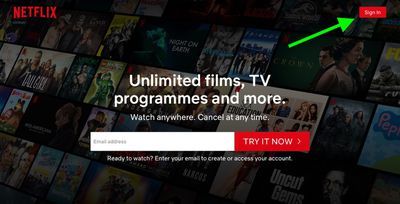
- Valige Netflixi põhiekraanil oma profiili avatar ja valige Konto valik menüüs.
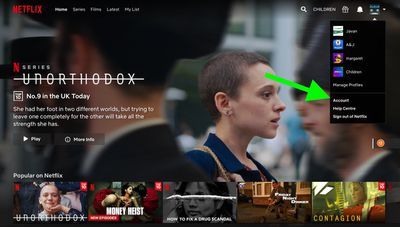
- all Profiil ja vanemlik järelevalve jaotises kasutage täiendavate valikute kuvamiseks oma profiili vastu nooli.
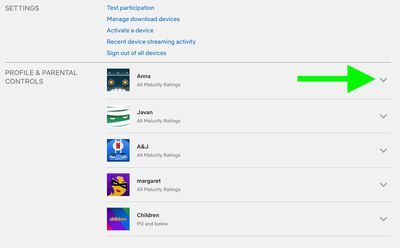
- Klõpsake Muuda kõrval Profiili lukk valik.
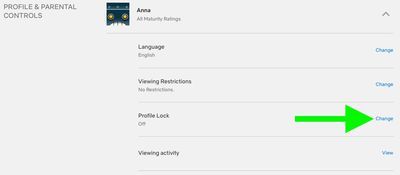
iphone 11 ja 12 suuruse võrdlus
- Kui küsitakse, sisestage oma konto parool.
- Klõpsake kõrval olevat märkeruutu Nõua PIN-koodi, et pääseda juurde profiilile [teie nimi] , seejärel sisestage neljakohaline PIN-kood, mida soovite kasutada.
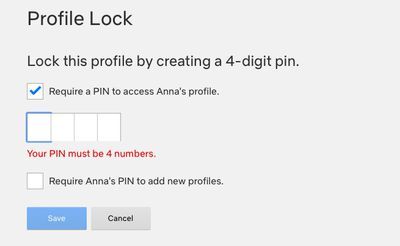
- Klõpsake teist märkeruutu, et nõuda uute profiilide lisamiseks sama nööpnõela.
- Klõpsake Salvesta .
Kui teie PIN on määratud, küsib Netflix seda alati, kui teie profiil on tervituskuval valitud. See juhtub kõigis seadmetes, sealhulgas nutitelerites. Pange tähele, et teilt ei küsita PIN-koodi, kui teie profiil on kontol ainus.
Lisaks profiilide PIN-koodi kaitsele on Netflix lisanud lastekontodele filtreid, mis põhinevad riikide reitingutel, samuti valikud üksikute sarjade või filmide eemaldamiseks pealkirjade järgi ning funktsiooni iga profiili seadete ülevaatamiseks, kasutades profiili ja vanemliku järelevalve jaoturit. seadete menüüs.

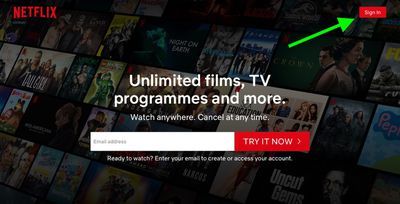
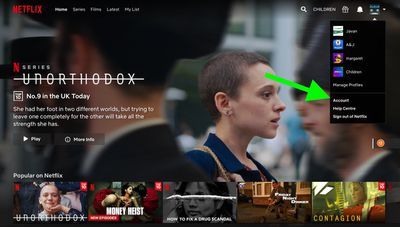
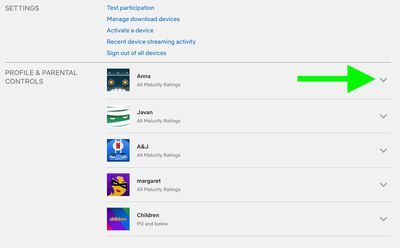
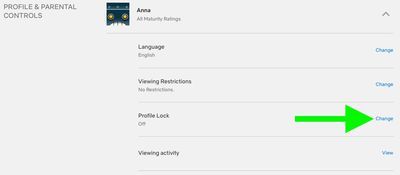
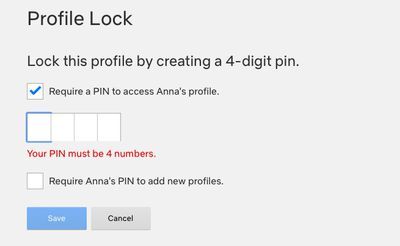
Lemmik Postitused